Comment supprimer les publicités gênantes dans Yandex. La publicité apparaît dans le navigateur - comment s'en débarrasser
Je ne sais pas pour vous, mais j'ai récemment commencé à utiliser Navigateur Yandex. Je ne pouvais tout simplement pas m’asseoir et le tester. Je suis globalement satisfait des résultats, c’est assez rapide et il n’y a aucun problème à l’utiliser. J'ai lu la documentation, et généralement les avis sur les forums, et je suis largement d'accord sur le fait qu'il s'agit d'une copie de Google Chrome. Néanmoins, Yandex a pris une telle mesure et, puisque les gens l'utilisent, le problème de la publicité reste toujours d'actualité.
D'accord, je ne vais pas m'éterniser, vous avez probablement déjà compris d'après le titre dont nous allons parler aujourd'hui
Tout d’abord, soulignons les moyens qui peuvent nous aider :
- Blocage et protection contre le phishing et les logiciels malveillants.
- Utilisation du module complémentaire Adblock.
- Utilisation du module complémentaire Adguard pour bloquer les pop-ups, les bannières et divers éléments gênants.
Nous passons au visionnage de la vidéo, qui montre l'utilisation de ces méthodes :
Vous devez d'abord accéder au navigateur lui-même. Après cela, dans le coin supérieur droit, nous trouvons le bouton « Configuration du navigateur Yandex ». Cliquez dessus et sélectionnez « Paramètres » dans la liste déroulante.

Après avoir saisi les paramètres, recherchez l'élément de protection des données personnelles et cochez la case « Activer la protection contre le phishing et les logiciels malveillants ». Il arrive que cette case soit cochée par défaut, ce qui est bien.

Afin d'éviter que votre ordinateur ne ralentisse, vous devez désormais bloquer les bannières flash et la publicité vidéo. Accédez aux paramètres, comme déjà décrit ci-dessus, et recherchez l'onglet modules complémentaires. Dans les modules complémentaires, recherchez un nom tel que « Blocage des bannières et des vidéos Flash » et cliquez sur Activer.

Le navigateur fonctionne désormais à pleine capacité et peut se bloquer complètement. Dans certains cas, cette méthode suffit. Nous avons utilisé la première méthode possible de protection contre la publicité. Passons au suivant.
Utiliser le module complémentaire Adblock
Si vous souhaitez utiliser ce module complémentaire, je vous recommande de désactiver le module complémentaire « Blocage des bannières et des vidéos Flash », décrit ci-dessus.
Pour vous familiariser pleinement avec Adblock et comment l'installer sur le navigateur Yandex, consultez l'article :. Plus précisément, pour qu'il n'y ait pas beaucoup d'écriture ici, j'ai mis en évidence l'article complet pour tous les navigateurs.
Utilisation du module complémentaire Adguard pour bloquer les pop-ups, les bannières et divers éléments gênants
Nous arrivons ici à la troisième façon de supprimer la publicité dans le navigateur Yandex. Vous pouvez trouver beaucoup de choses intéressantes sur Internet à propos de cet ajout. Vous pouvez télécharger un module complémentaire ou installer l'intégralité du programme. En utilisant cette méthode, à savoir comment, j'ai écrit tout un article volumineux. Que je recommande de visionner et de connaître
Depuis qu’Internet est fermement entré dans nos vies, la publicité est également entrée sur Internet. La publicité est le moteur des ventes et du commerce, elle est donc abondante et variée. Comme il existe de nombreuses publicités virales ennuyeuses, nous devons chercher des moyens de les combattre. Et aujourd'hui, nous avons examiné de telles méthodes et compris comment supprimer la publicité dans le navigateur Yandex.
Si vous, comme de nombreux utilisateurs, êtes confronté au fait que de la publicité apparaît dans votre navigateur ou que de nouvelles fenêtres de navigateur s'ouvrent avec de la publicité, et sur tous les sites - y compris là où il n'y en avait pas, alors je peux dire que vous n'êtes pas seul dans ce problème. , et moi, à mon tour, essaierai de vous aider et de vous expliquer comment supprimer la publicité.
Ce type de publicité pop-up apparaît dans le navigateur Yandex, Google Chrome et, pour certains, dans Opera. Les signes sont les mêmes : lorsque vous cliquez n'importe où sur n'importe quel site, une fenêtre pop-up avec de la publicité apparaît, et sur les sites où vous pouviez voir des bannières publicitaires auparavant, elles sont remplacées par de la publicité avec des offres d'accès à des contenus riches et douteux. Une autre option de comportement est l'ouverture spontanée de nouvelles fenêtres de navigateur, même lorsque vous ne l'avez pas lancé.
Une fois que vous avez réussi à vous débarrasser automatiquement ou manuellement des publicités dans votre navigateur, vous pouvez constater que les pages et les sites cessent de s'ouvrir et que le navigateur signale qu'une erreur s'est produite lors de la connexion au serveur proxy.
Dans ce cas, ouvrez le Panneau de configuration de Windows, basculez l'affichage sur « Icônes » si vous avez des « Catégories » et ouvrez « Options Internet » ou « Options du navigateur ». Dans les propriétés, allez dans l'onglet « Connexions » et cliquez sur le bouton « Paramètres réseau ».

Activez la détection automatique des paramètres et désactivez l'utilisation d'un serveur proxy pour les connexions locales. .
Comment se débarrasser manuellement des publicités dans votre navigateur
Si vous avez atteint ce point, les méthodes décrites ci-dessus n'ont pas permis de supprimer les publicités ou les fenêtres contextuelles du navigateur contenant des sites publicitaires. Essayons de résoudre ce problème manuellement.
L'apparition de publicités est provoquée soit par des processus (exécution de programmes que vous ne voyez pas) sur l'ordinateur, soit par des extensions dans les navigateurs Yandex, Google Chrome, Opera (en règle générale, mais il existe d'autres options). Dans le même temps, très souvent, l'utilisateur ne sait même pas qu'il a installé quelque chose de dangereux - de telles extensions et applications peuvent être installées secrètement, ainsi que d'autres programmes nécessaires.
Planificateur de tâches
Avant de passer aux étapes suivantes, faites attention au nouveau comportement de la publicité dans les navigateurs, devenu pertinent fin 2016 - début 2017 : lancer des fenêtres de navigateur avec de la publicité (même lorsque le navigateur n'est pas en cours d'exécution), ce qui se produit régulièrement, et des programmes pour la suppression automatique des logiciels malveillants ne résout pas le problème. Cela se produit parce que le virus écrit une tâche dans le planificateur de tâches Windows, qui lance la publicité. Pour corriger la situation, vous devez rechercher et supprimer cette tâche du planificateur :

Suppression des extensions de navigateur des logiciels publicitaires
En plus des programmes ou des « virus » présents sur l'ordinateur lui-même, des publicités dans le navigateur peuvent apparaître suite aux extensions installées. De plus, les extensions avec AdWare sont aujourd’hui l’une des causes les plus courantes du problème. Accédez à la liste des extensions dans votre navigateur :
- Dans Google Chrome – bouton paramètres – outils – extensions
- Dans le navigateur Yandex - bouton Paramètres - supplémentaires - outils - extensions
Désactivez toutes les extensions douteuses en décochant la case appropriée. Avec l'expérience, vous pouvez également déterminer laquelle des extensions installées provoque l'apparition de publicités et la supprimer.
Mise à jour 2017 : Sur la base des commentaires sur l'article, je suis arrivé à la conclusion que cette étape est souvent ignorée ou insuffisamment réalisée, alors qu'elle est la principale raison de l'apparition de publicités dans le navigateur. Par conséquent, je propose une ligne de conduite légèrement différente (plus préférable) : désactivez toutes les extensions du navigateur sans exception (même celles en qui vous avez confiance à 100 %) et, si cela fonctionne, activez-en une à la fois jusqu'à ce que vous identifiiez la malveillante.

Supprimer les programmes qui génèrent de la publicité
Ci-dessous, je listerai les noms de « programmes » les plus populaires qui provoquent ce comportement dans les navigateurs, puis je vous indiquerai où vous pouvez les trouver. Alors, quels sont les noms auxquels il convient de prêter attention :
- Suggesteur Pirrit, pirritdesktop.exe (et tous les autres avec le mot Pirrit)
- Search Protect, Browser Protect (et examinez également de plus près tous les programmes et extensions contenant le mot Search and Protect dans le nom, à l'exception de SearchIndexer - il s'agit d'un service Windows, vous n'avez pas besoin d'y toucher.)
- Conduit, Awesomehp et Babylone
- Websocial et Webalta
- Mobogénie
- CodecDefaultKernel.exe
- RSTUdater.exe
Il est préférable de supprimer toutes ces choses lorsqu'elles sont trouvées sur votre ordinateur. Si vous soupçonnez un autre processus, essayez de rechercher sur Internet : si beaucoup de gens cherchent comment s'en débarrasser, il peut également être ajouté à cette liste.
Et maintenant, à propos de la désinstallation - commencez par accéder au Panneau de configuration de Windows - Programmes et fonctionnalités et voyez si l'un des éléments ci-dessus figure dans la liste des éléments installés. Si tel est le cas, supprimez-le et redémarrez votre ordinateur.

En règle générale, une telle suppression ne permet pas de se débarrasser complètement des logiciels publicitaires et ils sont rarement affichés dans la liste des programmes installés. L'étape suivante consiste à ouvrir le gestionnaire de tâches et sous Windows 7, allez dans l'onglet « Processus », et sous Windows 10 et 8, allez dans l'onglet « Détails ». Cliquez sur le bouton "Afficher les processus de tous les utilisateurs". Regardez s'il existe des fichiers portant les noms spécifiés dans la liste des processus en cours d'exécution. Mise à jour 2017: pour rechercher les processus dangereux que vous pouvez utiliser.

Essayez de cliquer avec le bouton droit sur le processus suspect et d'y mettre fin. Très probablement, après cela, il redémarrera immédiatement (et s'il ne démarre pas, vérifiez dans le navigateur si la publicité a disparu et si une erreur est apparue lors de la connexion au serveur proxy).
Ainsi, si le processus qui provoque l'apparition de l'annonce est trouvé, mais qu'il ne peut pas être interrompu, faites un clic droit dessus et sélectionnez « Ouvrir l'emplacement du fichier ». Rappelez-vous où se trouve ce fichier.

Appuyez sur les touches Win (touche du logo Windows) + R et tapez msconfig, puis cliquez sur « OK ». Dans l'onglet « Démarrage », sélectionnez « Mode sans échec » et cliquez sur OK, redémarrez votre ordinateur.

Après être entré en mode sans échec, accédez au panneau de configuration - options de dossier et activez l'affichage des fichiers cachés et système, puis accédez au dossier où se trouvait le fichier suspect et supprimez tout son contenu. Courez à nouveau msconfig, vérifiez s'il y a quelque chose d'inutile dans l'onglet « Démarrage », supprimez ce qui est inutile. Arrêtez de démarrer en mode sans échec et redémarrez votre ordinateur. Après cela, vérifiez les extensions dans votre navigateur.
De plus, il est judicieux de vérifier les services Windows en cours d'exécution et de rechercher des liens vers le processus malveillant dans le registre Windows (recherche par nom de fichier).
Si, après avoir supprimé les fichiers malveillants, le navigateur commençait à afficher une erreur liée au serveur proxy, la solution a été décrite ci-dessus.
Modifications apportées par le virus au fichier hosts pour remplacer les publicités
Entre autres choses, l'Adware, qui a provoqué l'apparition de publicités dans le navigateur, apporte des modifications au fichier hosts, qui peuvent être déterminées par plusieurs entrées avec des adresses Google et autres.

Modifications dans le fichier hosts provoquant l'apparition de publicités
Afin de réparer le fichier hosts, exécutez le Bloc-notes en tant qu'administrateur, sélectionnez fichier - ouvrir dans le menu, spécifiez que tous les fichiers sont affichés et accédez à Windows\System32\drivers\etc\ et ouvrez le fichier hosts. Supprimez toutes les lignes sous la dernière, en commençant par un hachage, puis enregistrez le fichier.
À propos de l'extension de navigateur Adblock pour bloquer les publicités
La première chose que les utilisateurs tentent lorsque des publicités indésirables apparaissent est d'installer l'extension Adblock. Cependant, dans la lutte contre les logiciels publicitaires et les pop-ups, ce n'est pas une aide particulière : il bloque les publicités « standards » sur le site, et non celles provoquées par des logiciels malveillants sur l'ordinateur.

De plus, soyez prudent lors de l'installation d'AdBlock - il existe de nombreuses extensions pour les navigateurs Google Chrome et Yandex portant ce nom et, pour autant que je sache, certaines d'entre elles provoquent elles-mêmes l'apparition de fenêtres contextuelles. Je recommande simplement d'utiliser AdBlock et Adblock Plus (ils se distinguent facilement des autres extensions par le nombre d'avis dans la boutique Chrome).
Informations Complémentaires

À l'avenir, soyez prudent lors de l'installation de programmes et d'extensions, utilisez des sources officielles vérifiées pour le téléchargement. Si le problème n'est toujours pas résolu, décrivez vos symptômes dans les commentaires, j'essaierai de vous aider.
Instructions vidéo - comment se débarrasser de la publicité dans les fenêtres pop-up
J'espère que les instructions vous ont été utiles et vous ont permis de résoudre le problème. Sinon, décrivez votre situation dans les commentaires. Peut-être que je peux vous aider.
Temps de lecture : 8 minutes. Vues 207 Publié le 03/05/2017
Salut tout le monde! Aujourd'hui, nous allons vous parler d'un problème urgent pour beaucoup : comment supprimer définitivement la publicité dans le navigateur Yandex. Cet article sera abordé en utilisant le navigateur Yandex comme exemple, mais il fonctionnera également pour d'autres navigateurs. En règle générale, si, lors de la navigation sur des sites Web, nous voyons des publicités thématiques, cela ne nous dérange pas, et parfois nous cliquons même sur des offres alléchantes d'annonceurs, mais il y a des moments où la publicité commence à être affichée partout où c'est possible, et son contenu est caractère pas toujours décent. Dans ce cas, beaucoup commencent à tirer la sonnette d’alarme. Dans cet article, nous examinerons les principaux moyens de supprimer la publicité dans votre navigateur.
Options pour désactiver la publicité dans le navigateur Internet.
En règle générale, les utilisateurs d'ordinateurs commencent à prêter attention à la publicité lorsqu'elle apparaît dans des endroits, des pages où elle n'est jamais allée auparavant. Dans ce cas, en règle générale, des bannières apparaissent sur toutes les pages des sites chargés. Il existe plusieurs options pour supprimer définitivement la publicité dans le navigateur Yandex. Nous les examinerons une par une et l’une des méthodes vous aidera certainement.
Vérification du fichier Hosts
La toute première chose que vous devez vérifier lorsque de la publicité apparaît dans les navigateurs est le fichier Hosts.
Hosts est un fichier texte spécial contenant une base de données de noms de domaine. Ce fichier utilise des noms de domaine pour les traduire en adresses IP.
En termes simples, cela peut s'expliquer comme suit : l'adresse de tout domaine a initialement la forme d'une adresse IP. Plusieurs serveurs virtuels peuvent se voir attribuer une seule adresse IP, auquel cas plusieurs sites peuvent en avoir une. Le fichier HOSTS par défaut contient une seule adresse réseau, 127.0.0.1, réservée à votre ordinateur.
Puisqu'il s'agit d'un fichier texte, vous pouvez facilement le modifier et ajouter des données. C’est ce que font facilement divers programmes malveillants. Ils ajoutent leurs adresses à ce fichier, dans lequel les publicités sont chargées.
Note! Pour que le fichier hôte soit sécurisé, il est nécessaire de définir l'attribut « Lecture seule », afin que les programmes malveillants ne puissent pas y écrire d'informations.
Je voudrais également noter que les virus écrivent souvent leurs données tout en bas du fichier. Ainsi, les utilisateurs inattentifs ne remarquent pas toujours les paramètres spécifiés et ne les suppriment pas.
Installation d'un antivirus.
Si un antivirus est déjà installé sur votre ordinateur, mais que la publicité apparaît toujours, je vous recommande d'utiliser un scanner ou un utilitaire de Kaspersky Lab - Kaspersky Virus Removal Tool.
Il arrive souvent qu'un antivirus stationnaire ne voit pas toujours les programmes malveillants et ne les bloque pas, tandis que les scanners ci-dessus peuvent facilement détecter les virus qui provoquent des publicités dans le navigateur Internet, car ils disposent toujours d'un ensemble de bases de données à jour.

Si les produits Kaspersky et Dr. Le Web ne vous a pas aidé, je vous recommande alors d'installer un utilitaire spécial dont le travail vise à lutter contre la publicité virale. Ce programme s'appelle MALWAREBYTES Anti-Malware. Vous pouvez le télécharger gratuitement sur le site officiel. Après le téléchargement, lancez l'utilitaire et cliquez sur le bouton « Exécuter l'analyse ».
Vérification des paramètres du serveur proxy.
Dans ma pratique, il y a eu des cas où de la publicité était affichée sur l'ordinateur en raison du fait qu'une adresse spéciale était enregistrée dans les paramètres du proxy.
Pour vérifier ce moment, nous procédons comme suit :

Une fois les modifications apportées, redémarrez l'ordinateur et vérifiez si des publicités ennuyeuses apparaissent.
Vérification des paramètres de l'adresse DNS.
Il arrive parfois que des attaquants enregistrent leurs adresses DNS ou les suppriment complètement. Afin de résoudre le problème de la suppression permanente des publicités dans le navigateur Yandex, vous et moi devrons enregistrer les adresses de serveur DNS précédentes. Pour ce faire, nous procédons comme suit :

Note! Pour connaître les bonnes adresses DNS, vous pouvez contacter votre fournisseur d'accès Internet, ou saisir la même adresse que celle indiquée dans le champ « Passerelle par défaut » si l'ordinateur est sur un réseau local. Parfois, il suffira de cocher la case « Obtenir automatiquement l’adresse du serveur DNS ».
Comment supprimer définitivement la publicité dans le navigateur Yandex à l'aide de plugins.
Si les méthodes décrites ci-dessus n'ont pas permis de résoudre le problème des publicités ennuyeuses, nous essaierons d'utiliser des extensions spéciales pour bloquer la publicité dans le navigateur Yandex. Il existe de nombreux modules complémentaires différents, nous examinerons les deux plus populaires.
Supprimer les publicités à l'aide d'Adblock Plus
Adblock Plus est une excellente solution pour se débarrasser des publicités dans différents navigateurs. Le navigateur de Yandex ne fait pas exception. Par défaut, Adblock Plus ne figure pas dans le catalogue d'extensions du navigateur Yandex, mais nous l'installerons à partir du magasin d'extensions Google Chrome.
Pour ce faire, nous effectuons les étapes suivantes :

Une fois l'installation terminée, vous pouvez vérifier si la publicité sera affichée.
Configuration d'Adblock Plus.
Après avoir installé le plugin, vous pouvez laisser tous les paramètres par défaut ou le personnaliser vous-même, ce que nous allons faire maintenant.
Pour cela, dans le navigateur ouvert, dans le coin supérieur droit, cliquez sur l'icône rouge « ABP ».
Une fenêtre déroulante apparaîtra, au bas de laquelle cliquez sur le bouton « Paramètres ». 
Une fenêtre avec de nombreux paramètres s'ouvrira devant nous. Il vous permet de personnaliser divers filtres pour bloquer les publicités dans votre navigateur. 
Adguard – dites non à la publicité !
Un autre plugin pour le navigateur Yandex qui vous permet de vous débarrasser de la publicité. Pour installer Adguard, vous devez accéder au menu du navigateur et sélectionner « Modules complémentaires ». 
Dans la fenêtre qui s'ouvre avec les modules complémentaires installés, sélectionnez « Adguard » et cliquez sur le bouton « Activer ».

Après l'avoir allumé, vous pouvez vérifier le fonctionnement du programme ; la publicité devrait disparaître des pages du navigateur.
Configuration du module complémentaire.
Adguard peut être personnalisé en fonction de vos besoins. Pour cela, dans le navigateur, cliquez sur le bouton en forme de « Bouclier Vert ».
Une fenêtre apparaîtra dans laquelle nous sélectionnons l'élément « Configurer Adguard ». 
Vous serez redirigé vers la page des paramètres, où vous pourrez utiliser les commutateurs pour définir les paramètres nécessaires.
Je cocherais donc la case « Autoriser les publicités utiles » et personnaliserais également les filtres pour moi-même. Vous pouvez mettre sur liste blanche les sites dont la publicité ne vous pose aucun inconvénient.
Résumons.
Aujourd'hui, nous avons discuté en détail de la manière de supprimer définitivement la publicité dans le navigateur Yandex. Je pense que la publicité virale est très ennuyeuse lors de la navigation sur des sites Web, car elle détourne l'attention du contenu principal. Et être sur un site rempli de bannières indécentes n'est pas tout à fait confortable. Par conséquent, cette publicité doit être désactivée. C'est une autre affaire lorsque, après avoir visité le site, vous voyez des publicités thématiques pour les requêtes que vous avez recherchées dans les moteurs de recherche. Ici, vous pouvez très souvent trouver une offre très intéressante pour vous-même.
La question « comment supprimer définitivement la publicité dans le navigateur Yandex » se pose toujours tôt ou tard dans l’esprit de l’utilisateur. Lorsque la publicité apparaît, il n’y a pas de temps pour jouer, pas de temps pour lire des articles, regarder des films et autres avantages Internet. L’abondance de banderoles et de publicités, en termes modernes, « vous époustoufle ». Ce guide vous aidera à désactiver la publicité dans le navigateur Yandex à l'aide d'outils standard et, par conséquent, à établir gratuitement un confort de navigation Web approprié dans votre navigateur.
Activer le blocage
Contrairement, par exemple, au navigateur Web Firefox, dans le navigateur Yandex, vous pouvez vous débarrasser de la publicité sans installer de filtres supplémentaires. Parce qu'ils sont déjà intégrés par défaut à la distribution. Pour supprimer les publicités, il vous suffit de les connecter :
1. Cliquez sur l'icône à trois bandes (menu) dans le bloc supérieur droit de la fenêtre du navigateur.
2. Dans la liste, cliquez sur « Modules complémentaires ».

Filtres
Maintenant que l'activation est terminée (le bloqueur fonctionne déjà - il supprime les publicités sur les pages), nous examinerons en détail chacun des filtres connectés qui neutralisent la publicité dans Yandex.
Anti choc
Le module Antishock est nécessaire pour bloquer les publicités dans Yandex.Browser contenant de la pornographie, des images désagréables, ainsi que pour masquer toutes sortes d'« offres » aux fraudeurs.
Entre autres choses, Antishock est capable de bloquer les types de publicités dangereuses suivants :
Vol d’identifiants et de fonds : fausses notifications des réseaux sociaux ; de faux avertissements concernant une infection du PC, « aidant » à supprimer le virus.
Services payants : publicités frauduleuses (télécharger des pronostics, récupérer un prix gagné, acheter un produit amaigrissant).
Choc : pornographie, animation avec catastrophes, tragédies, photos avec blessures, maladies, etc.
Fraude : promesse de gains élevés (pyramides financières, placements).
Intrusivité : une fenêtre supplémentaire qui apparaît avec toute action sur la page ; fenêtres pop-up lorsque vous essayez de fermer un onglet contenant de la publicité.
Pour configurer davantage le blocage de cette publicité dans le navigateur Yandex, dans le panneau de filtre « Antishock » :
cliquez sur « Paramètres » ;

Si vous ne souhaitez pas désactiver les bannières érotiques, cochez la case dans la ligne « Ne pas bloquer l'érotisme…. " ;

utilisez le bouton « Liste noire », ici vous pouvez ajouter des liens vers des images qui doivent être supprimées ; après avoir entré l'URL, cliquez sur « Terminé » ;

le bouton « Exceptions » est nécessaire pour créer une liste blanche (ressources sur lesquelles vous devez désactiver le blocage des publicités) ;

« Anti-choc » est désactivé sur la page en cours grâce aux opérations suivantes :

cliquez sur l'icône « cadenas » sur le côté droit de la barre d'adresse ;
Pour désactiver le module, dans la ligne « Bloquer les publicités... », cliquez sur le bouton.
Verrouillage des données Flash
Permet de désactiver la publicité dans le navigateur Yandex créé sur la base de la plateforme Flash : bannières animées, cadres, vidéos. Mais il présente un inconvénient majeur. Outre le fait qu'il supprime la publicité Flash dans le navigateur, il bloque le fonctionnement des lecteurs audio et vidéo sur les sites Web, ainsi que des jeux Flash.
Note. Si vous écoutez souvent de la musique, regardez des vidéos, jouez à des jeux sur Internet, il est préférable de désactiver ce module.
Cliquez dans le bloc « Paramètres » pour accéder aux options de filtrage.
Dans la liste « Exceptions », vous pouvez modifier la liste blanche prédéfinie - en supprimer des sites (l'icône « croix »).

Pour ajouter un site ou une page aux exceptions, saisissez son url dans le champ situé en bas de la liste.

Vous pouvez modifier les actions de la liste. Ouvrez le menu déroulant et sélectionnez la commande requise (Bloquer, Rechercher du contenu).
Des informations supplémentaires sur le module peuvent être obtenues à partir du lien « Plus de détails ».

Le bouton « Terminé » est nécessaire pour enregistrer les modifications apportées à la liste des règles.
Note. L'accès au contenu Flash est également contrôlé dans la section des options du navigateur « Paramètres de contenu », dans le bloc Flash.
Adguard
Le module Adguard a été développé par la société du même nom et est intégré à la distribution du navigateur. Surpasse de nombreux modules complémentaires anti-bannières populaires en termes de capacités de filtrage. Neutralise correctement les éléments publicitaires sur les pages Web, bloque les liens de phishing et les ressources Web dangereuses.
Cliquez sur l'option « Détails » dans le panneau de filtrage Adguard.

Cochez la fenêtre « Autoriser » pour ouvrir les sites bloqués par les publicités en mode navigation privée.
Pour régler le filtre, procédez comme suit :
1. Cliquez sur le bouton « Paramètres ».
2. Sur l'onglet qui s'ouvre, effectuez les modifications nécessaires dans les rubriques :

Paramètres de base - afficher les statistiques de filtrage, activer la publicité de recherche (par exemple, Yandex.Direct).

Anti-bannière - gestion des règles de blocage :
- "Vérifier la mise à jour..." - mettre à jour les filtres ;
- « Tous les filtres » - activer/désactiver les listes de filtres.

Anti-phishing - active la protection contre le phishing.

Liste blanche - un module d'ajout d'exceptions (lien « ajouter un site », import/export - chargement/sauvegarde des listes).

Filtre personnalisé - éditeur pour ajouter des règles de filtrage avec une option de recherche interne (prend en charge l'importation/exportation de filtres personnalisés).

Pour gérer Adguard tout en surfant sur le Web, cliquez sur son icône dans le panneau Yandex.

Les commandes disponibles dans le panneau sont :
- "Pause..."- arrêt temporaire.
- "Bloquer les publicités..."- créez votre propre règle de blocage en sélectionnant un élément sur la page en cours.

Options de blocage supplémentaires
1. Accédez à l'onglet Paramètres du navigateur.
2. Au bas de la page, cliquez sur « Afficher les éléments supplémentaires… ».

3. Dans la section « Informations personnelles », assurez-vous que les modules complémentaires « activer… » sont activés. provenant de sites malveillants », « bloquer choquant… ». Cliquez sur "Paramètres de contenu...".

4. Dans le bloc « Fenêtres pop-up », cliquez sur « Bloquer… ».

5. Fermez le panneau supplémentaire. Dans « Mots de passe et formulaires », cochez la case « Activer la protection contre le phishing ».
Vous pouvez maintenant commencer à surfer sur le Web. La publicité en ligne ne vous dérangera plus.
Aujourd'hui, ils utilisent Yandex.Browser avec plaisir, notant la conception attrayante de l'interface et l'excellente vitesse. C'est pratique, intuitif et assez simple. Il existe ici de nombreux services d’assistance aux moteurs de recherche populaires. Mais, comme d'autres programmes, il propose également des applications qui méritent d'être téléchargées en plus.
Nous vous l'avons déjà dit et nous allons maintenant vous expliquer comment supprimer définitivement la publicité dans le navigateur Yandex.
Les bannières intrusives hantent aujourd’hui les utilisateurs du monde entier : des réseaux sociaux et sites d’hébergement de vidéos aux catalogues de films les plus fiables. Les pop-ups effrayants et les pop-ups au contenu douteux dérangent tout le monde. Mais vous pouvez lutter contre cela.
Désactivez les bannières pop-up avec Adblock Plus
- Ouvrez le Chrome Web Store dans votre navigateur. Utilisez la barre de recherche pour trouver l'extension.
- Sélectionnez la version gratuite et installez-la.
Pour vérifier, accédez à un site Web et assurez-vous que les blocs de publicités ont disparu.
Comment gérer la publicité Vulcan ?
Il existe des actions alternatives efficaces. Par exemple, lorsque vous ouvrez la page de démarrage, vous voyez le site Web de la machine à sous Vulcan. Ne vous inquiétez pas, c'est une conséquence de votre imprudence. Nous partagerons un moyen de lutter contre le virus et vous expliquerons comment supprimer la publicité Vulcan dans le navigateur Yandex.
- Mettez à jour votre antivirus.
- Utilisez un utilitaire pour nettoyer les éléments malveillants.
- Ouvrez votre navigateur et définissez Yandex comme page d'accueil.
- Vérifiez attentivement les dernières extensions.
- Téléchargez et installez le programme Annonce Muncher, conçu spécifiquement pour supprimer la publicité sur les sites Web.
- Nettoyez le fichier hosts.
Comment activer Adguard et désactiver la publicité
Adguard- un autre moyen efficace de supprimer les publicités pop-up. Cette extension permet non seulement de désactiver les fenêtres contextuelles dans le navigateur Yandex, mais elle informera également l'utilisateur des visites indésirables sur des sites frauduleux contenant des objets viraux. Adguard offre un haut niveau de sécurité.
Tout est extrêmement simple. Cela se fait en quelques secondes directement dans les paramètres du navigateur Yandex eux-mêmes :
- Ouvrez et accédez au menu dans le coin supérieur droit.
- Cliquer sur Modules complémentaires.
- Faites défiler vers le bas et trouvez la section « Internet sécurisé».
- C'est là que se trouve Adguard, capable de bloquer les publicités dans les vidéos, les bannières, les teasers, de supprimer les pop-ups, etc. Passez en position active.

Veuillez noter que dans le navigateur Yandex, il est possible de configurer Adguard de manière spéciale pour supprimer partiellement la publicité, en laissant certains sites dans la liste blanche. Pour ce faire, allez simplement dans les paramètres de l’extension et ajoutez/supprimez quelques filtres. De cette façon, l'utilisateur pourra désactiver la publicité en général, mais laisser quelques bannières utiles à visualiser.